Spotify este serviciul de muzică cu cea mai rapidă creștere din WesternEuropa și în curând se va extinde în SUA, Canada și alte țări. Chiar și prin aplicația pentru desktop Spotify este plăcută de majoritatea utilizatorilor, există un dezavantaj al acesteia - nu există suport pentru telecomandă. Da, ai auzit-o corect, aproape toată lumea vrea să controleze Spotify de pe iPhone-ul sau iPod Touch, dar nu există nicio modalitate de a o face până acum.
Am descoperit o metodă destul de inteligentă pentru a controla Spotify de pe orice dispozitiv și necesită acest lucru SpotifyRemote app (kudos dezvoltatorului pentru lansarea acestei aplicații nemaipomenite). Înainte de a citi ghidul pas cu pas, asigurați-vă că aveți următoarele.
- Spotify instalat în Windows.
- iPhone, iPod Touch, Zune sau orice dispozitiv care acceptă WiFi și are un browser.
- Atât computerul, cât și dispozitivul sunt conectate la aceeași rețea WiFi.
- Aplicația Spotify Remote Control, descarcă-o aici
După ce sunteți gata, extrageți arhiva zip SpotifyRemote și copiați folderul într-o locație sigură. Rulați fișierul SpotifyRemote.exe, selectați portul (implicit este 8080) și minimizați-l la bara de activități.

Notă: Dacă doriți să o testați, faceți clic pe butonul Testare. Este perfect bine să închideți browserul mai târziu după ce l-ați testat.
Acum deschideți prompt de comandă tastând cmd în caseta de dialog Start sau Căutare RUN. În promptul de comandă, tastați ipconfig și derulați până la capăt pentru a găsi adresa IP a computerului.
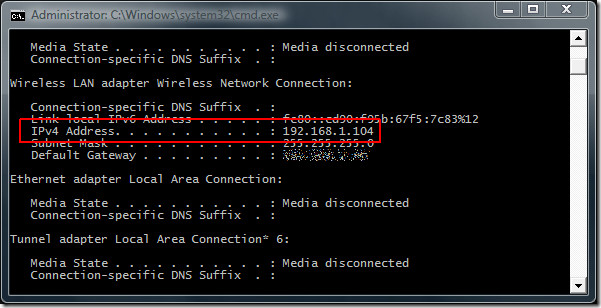
Lansați acum browserul în iPhone, iPod Touch, Zune sau în orice dispozitiv preferat și tastați:
[Adresa IP]: [Port]
Deoarece adresa mea IP este 192.168.1.104, iar portul este 8080, voi tasta 192.168.1.104:8080 în browserul meu și voi apăsa Go. Se va încărca apoi o interfață simplă de unde puteți controla setările de redare de bază, cum ar fi Play, Pause, Next Track și Track anterior.
Notă: De asemenea, arată muzica care se joacă în prezent, dar nu o puteți vedea în ecranul de mai sus, deoarece Spotify nu este încă disponibil în țara mea.










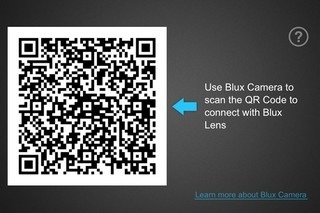

Comentarii